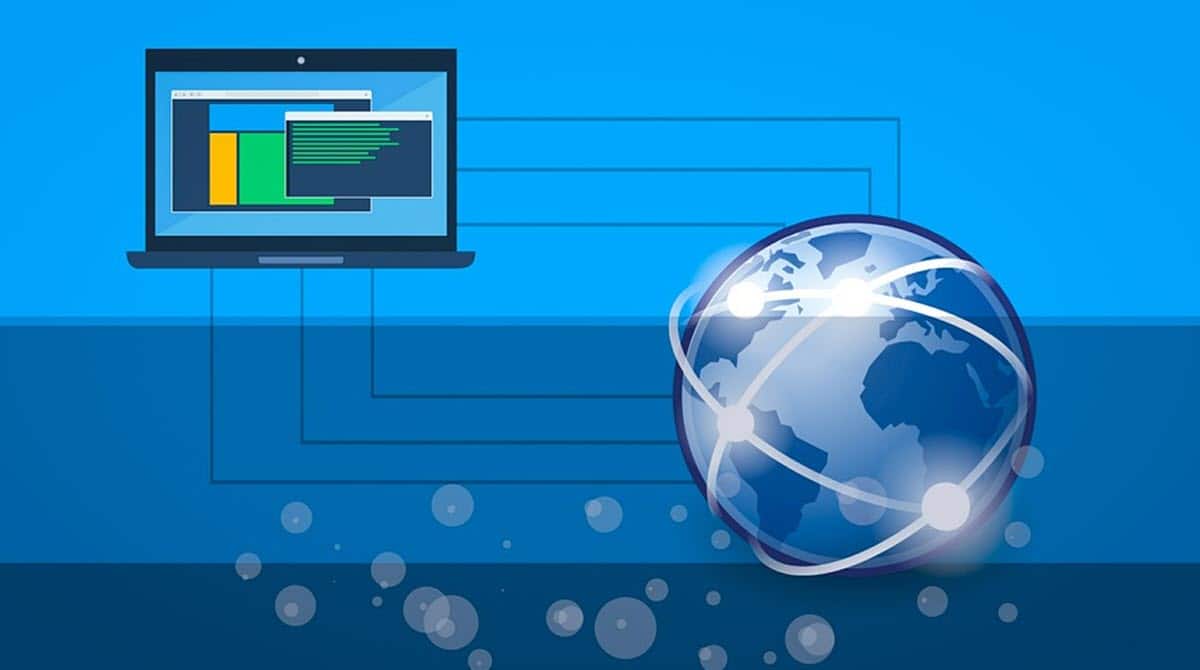
تعد كيفية تغيير عنوان IP لجهاز الكمبيوتر الخاص بي أحد أكثر الأسئلة والاحتياجات المتكررة التي يمكن أن نجدها في الاستخدام اليومي لجهاز كمبيوتر متصل بالشبكة. عنوان IP هو جزء من المعلومات التي نستخدمها عادةً لتهيئة التطبيقات والألعاب عبر الإنترنت والوصول عن بُعد وغير ذلك الكثير. لذلك ، كمستخدمين ، من الضروري معرفة كيفية الوصول إليها ، لرؤيتها وتحريرها.. إذا كنت لا تزال لا تعرف كيفية القيام بذلك ، فقد وصلت إلى المكان الصحيح لأننا سنعرض لك الخطوات التي يجب اتباعها لتحقيق ذلك.
تجدر الإشارة إلى أن هذه مهمة بسيطة إلى حد ما من Windows وأنه بالإضافة إلى ذلك ، لدينا العديد من البدائل لتحقيقها من خلال الخيارات الأصلية التي يوفرها نظام التشغيل.
ما هو عنوان IP؟
قبل معرفة كيفية تغيير عنوان IP لجهاز الكمبيوتر الخاص بي ، من الضروري معرفة عنوان IP وما هو الغرض منه. بهذا المعنى ، عندما نتحدث عن عناوين IP ، فإننا نشير إلى مجموعة عددية تعمل بمثابة تعريف لأي جهاز موجود داخل شبكة. هذه بيانات فريدة لكل جهاز كمبيوتر أو هاتف ذكي أو جهاز توجيه أو مكون شبكة ، مما يسمح له بالاتصال بالمنصة وتشكيل جزء منها بشكل دائم أو مؤقت.
تعمل الشبكات تحت منطق مماثل للطريقة التي نتواصل بها كبشر أو كمجتمع. أي ، لكي تكون جزءًا من مجموعة ، يجب أن يعرف الآخرون أنك موجود وأيضًا كيفية التواصل معك. تم نقل هذا إلى شبكات الكمبيوتر ، مما يجعل كل جهاز كمبيوتر لديه رقم يحدده ويرسل البيانات مباشرة إلى كل منها.
بهذا المعنى ، فإن تغيير عنوان IP لجهاز الكمبيوتر الخاص بي له أدوات مساعدة مختلفة ، وفقًا لاحتياجات المستخدم. على سبيل المثال ، هناك شبكات تتطلب عناوين IP محددة للاتصال بها ، مما يتطلب منا إجراء التغيير من أجل الوصول. على الرغم من أن الدوافع يمكن أن تكون متنوعة ، فإن عمليات إجراء التغيير لها أيضًا العديد من المسارات وسنراجعها.
كيف أقوم بتغيير عنوان IP الخاص بجهاز الكمبيوتر الخاص بي؟
من خيارات Windows الأصلية
الطريقة الأولى التي سنعرضها لك لتغيير عنوان IP لجهاز الكمبيوتر الخاص بي هي استخدام خيارات Windows الأصلية. يوفر نظام التشغيل عملية بسيطة للغاية لتحقيق ذلك ويبدأ بالانتقال إلى قسم اتصالات الشبكة. للقيام بذلك ، لدينا طريقة بسيطة للغاية ؛ اضغط على مجموعة المفاتيح ويندوز + R ، اكتب الأمر التالي واضغط على Enter:
NCPA.CPL
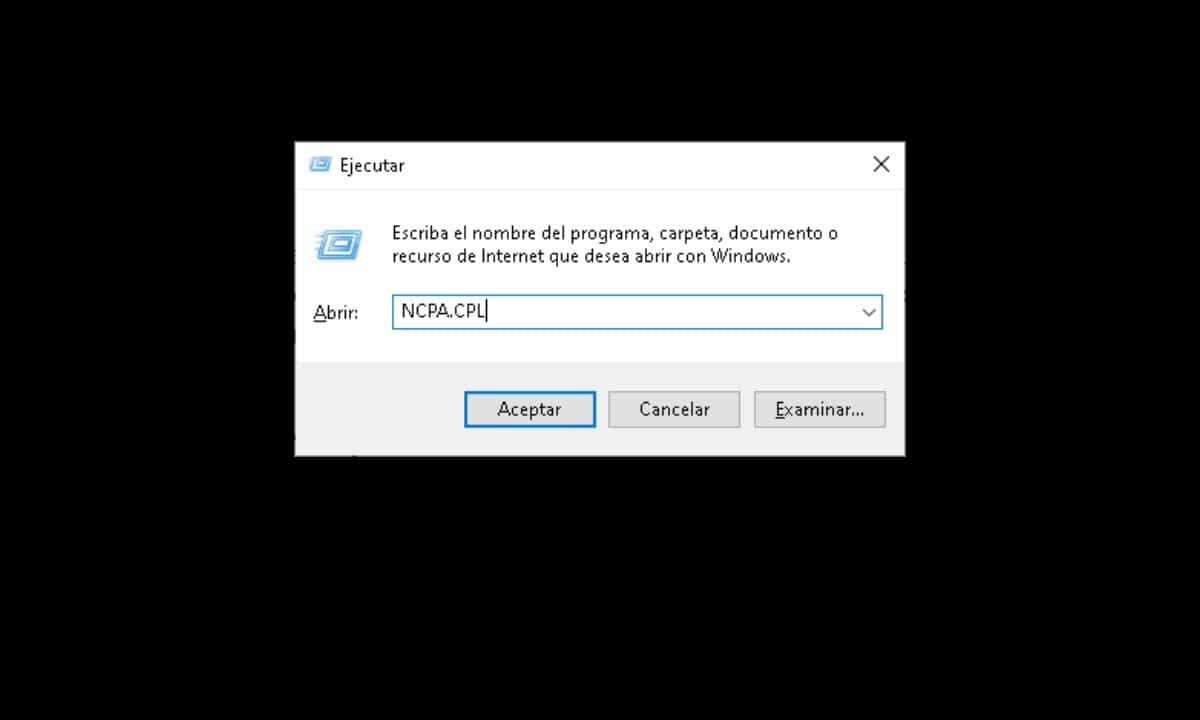
على الفور ، ستفتح شاشة حيث سترى بطاقات الشبكة المختلفة التي يمكن توصيل جهاز الكمبيوتر الخاص بك من خلالها. بهذا المعنى ، سيكون عليك تحديد الشخص الذي تستخدمه في الوقت الحالي ، والذي يمكن أن يكون بشكل عام Wi-Fi أو Ethernet.
بمجرد تحديد المكان الذي تتصل منه ، انقر بزر الماوس الأيمن فوق الرمز المقابل وحدد "خصائص".

سيؤدي هذا إلى فتح نافذة صغيرة بها قائمة من الخيارات ، يجب أن نبحث عن الخيار الذي تم تحديده على أنه "تمكين الإصدار 4 من بروتوكول الإنترنت (TCP / IPv4)"، انقر فوقه ثم حدد"خصائص".

ثم سيتم عرض نافذة أخرى مع تكوين عنوان IP الخاص بجهاز الكمبيوتر.

لتغيير عنوان IP لجهاز الكمبيوتر الخاص بي ، انقر فوق "استخدام عنوان IP التالي" وأدخل العنوان الذي تحتاجه وفقًا لمتطلبات الشبكة.
أخيرًا ، انقر فوق "موافق" وتكون قد انتهيت.
من موجه الأوامر
هذا البديل أكثر تعقيدًا بعض الشيء ، ومع ذلك ، فإنه يستحق أن نعرف عنه لأنه قد يساعدنا في بعض المواقف. للبدء ، نحتاج إلى فتح مثيل موجه الأوامر بامتيازات المسؤول. تحقيق ذلك بسيط للغاية ، انقر فوق قائمة ابدأ واكتب CMD ثم انقر فوق خيار "تشغيل كمسؤول" الذي يظهر على الجانب الأيمن.
بمجرد أن نكون أمام مترجم الأوامر ، نحتاج إلى معرفة بيانات الشبكة لتغيير عنوان IP بعد ذلك. بهذا المعنى ، أدخل الأمر التالي واضغط على Enter:
واجهة netsh ipv4 تظهر التكوين
سيعرض هذا معلومات لجميع واجهات الشبكة الخاصة بك ، لذلك ستحتاج إلى تحديد موقع الواجهة التي تستخدمها. على سبيل المثال ، إذا كنت متصلاً عبر Wi-Fi ، فابحث عن قسم "إعدادات واجهة Wi-Fi".
من هناك ، نحتاج إلى جمع اسم الواجهة وقناع الشبكة الفرعية والبوابة الافتراضية.
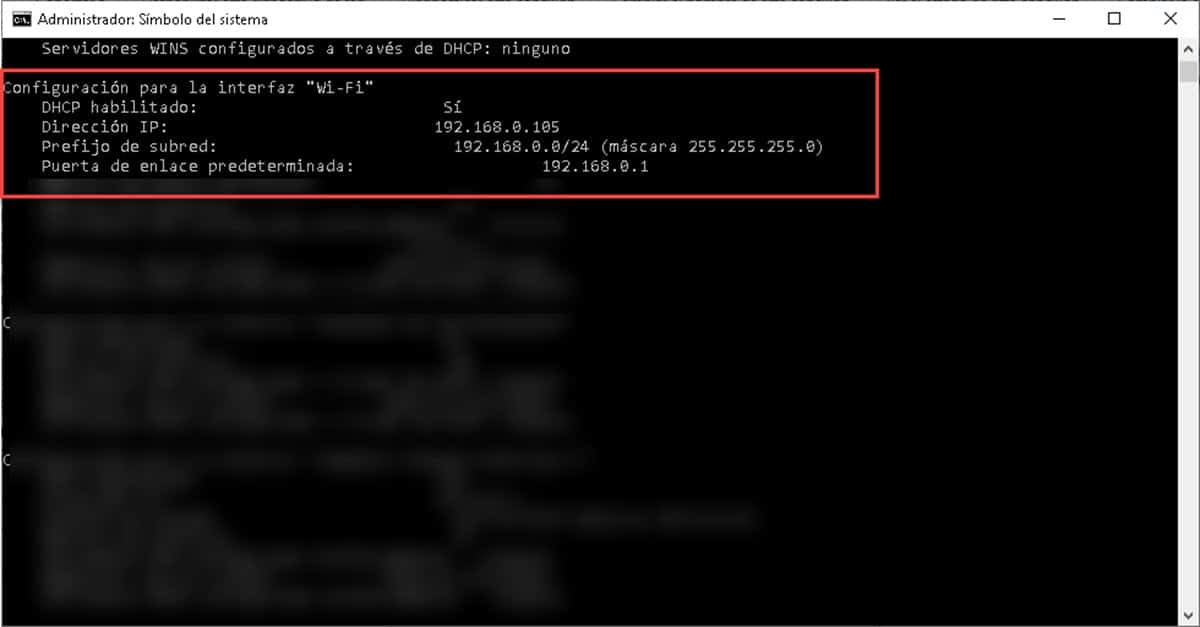
بعد ذلك ، سننتقل إلى إدخال الأمر الذي يهدف إلى تغيير عنوان IP لجهاز الكمبيوتر الخاص بي. وهي كالتالي:
تعيين Netsh interface ipv4 address name = ”Interface Name” ثابت “عنوان IP” “قناع الشبكة الفرعية” “gateway”.
لإدخاله في مترجم الأوامر ، سيكون لدينا شيء مثل هذا:
تعيين عنوان IPv4 لواجهة Netsh = "Wi-Fi" ثابت 192.168.0.100 255.255.255.0 192.168.0.1
سيؤدي الضغط على Enter إلى تطبيق التغييرات وسيكون لديك عنوان IP الجديد على الفور. على الرغم من أن هذه العملية أكثر تعقيدًا من العملية السابقة ، إلا أنها يمكن أن تكون وظيفية في البيئات التي لا تتوفر فيها واجهة رسومية ونحتاج إلى تحديث عنوان IP الخاص بالمعدات.